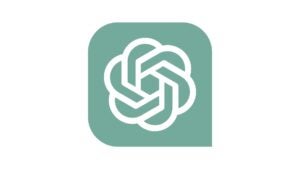OpenAI wprowadziło funkcję Archiwum na ChatGPT pod koniec 2023 roku. Ta funkcja pozwala użytkownikom usuwać poprzednie rozmowy z panelu bocznego, ale zachować je na wypadek, gdyby były kiedykolwiek potrzebne.
Jeśli korzystałeś z tej funkcji, ale nie wiesz, jak uzyskać dostęp do zarchiwizowanych czatów, nie musisz się martwić, ponieważ odzyskanie ich jest szybkie i łatwe. Czytaj dalej, aby dowiedzieć się, jak uzyskać dostęp do zarchiwizowanych rozmów ChatGPT i zarządzać nimi.
Co będziesz potrzebował
- Konto OpenAI ChatGPT
Krótka wersja
- Zaloguj się do ChatGPT
- Kliknij nazwę swojego konta na dole lewego panelu bocznego
- Wybierz opcję Ustawienia
- W sekcji Zarchiwizowane czaty wybierz przycisk Zarządzaj
- Tutaj znajdziesz listę wszystkich swoich zarchiwizowanych czatów
.keystone-video-block .flexible-container .ac-lre-player-ph-ext { pozycja: względna; dopełnienie-dół: calc((2 / 3,1) * 100%); górna część dopełnienia: 30px; wysokość: 0; przepełnienie: ukryte; } .keystone-video-block .flexible-container .ac-lre-player-ph-ext.ac-lre-carousel-vertical { padding-bottom: calc((2 / 3.9) * 100%); } .keystone-video-block .flexible-container .acw1 { pozycja: bezwzględna; góra: 0; po lewej: 0; szerokość: 100%; wysokość: 100%; } Tylko ekran @media i (min-width:1301px){ .keystone-video-block .flexible-container .ac-lre-player-ph-ext { padding-bottom: 440px; } .keystone-video-block .flexible-container .ac-lre-player-ph-ext.ac-lre-carousel-vertical { padding-bottom: 350px; } }
Krok
1Zaloguj się do ChatGPT
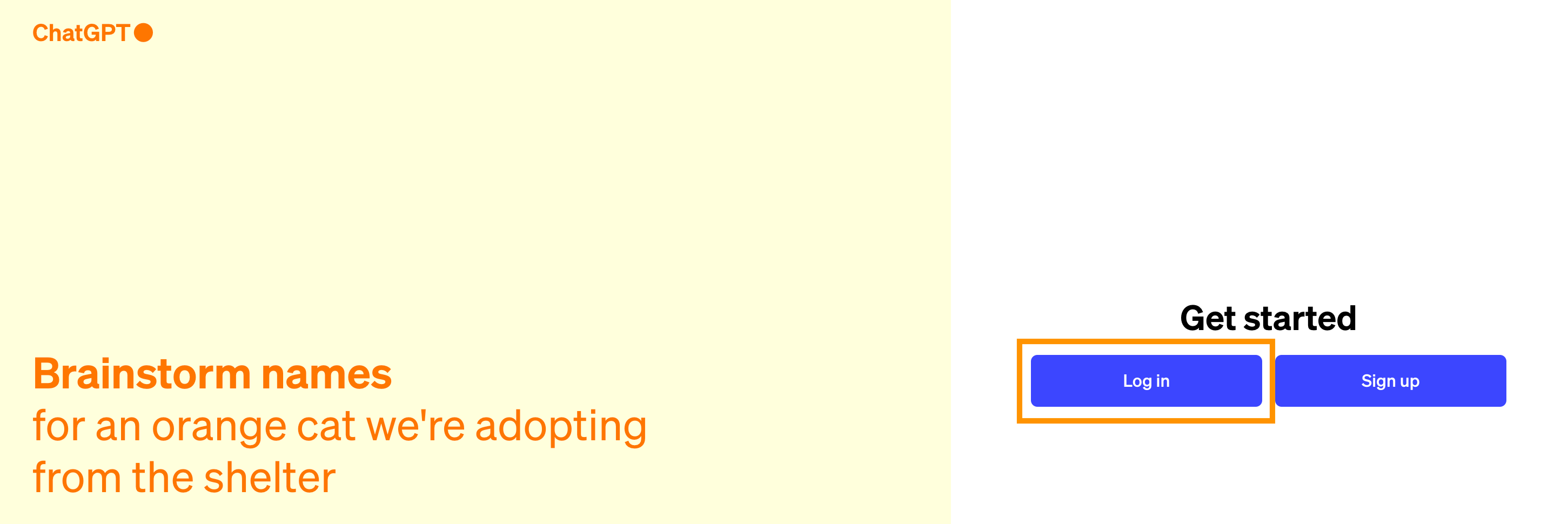
Odwiedź stronę główną ChatGPT i postępuj zgodnie z instrukcjami logowania wyświetlanymi na ekranie.
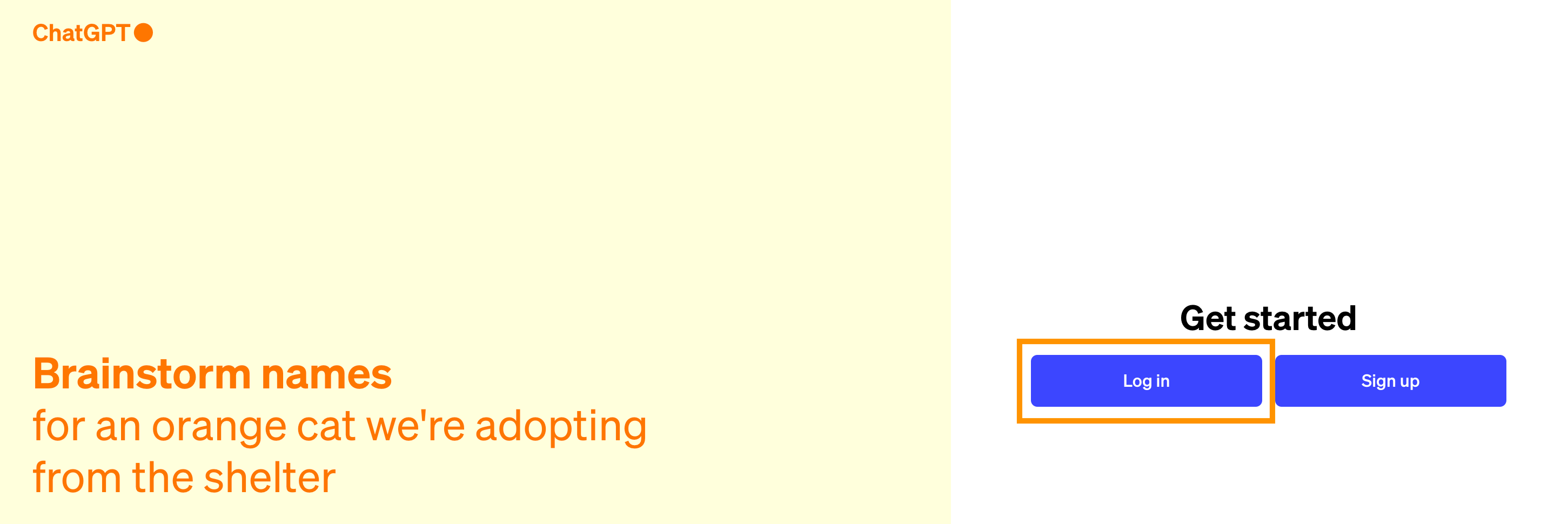
Krok
2Kliknij nazwę swojego konta na dole lewego panelu bocznego

Otworzy się menu zawierające kilka opcji Twojego konta.

Krok
3Wybierz opcję Ustawienia

Wybierz opcję Ustawienia w menu, które otworzyło się po kliknięciu nazwy konta. Spowoduje to otwarcie wyskakującego okienka nad bieżącym czatem.

Krok
4W sekcji Zarchiwizowane czaty wybierz przycisk Zarządzaj

Znajdziesz tę opcję na liście mniej więcej w połowie opcji, nad opcjami Usuń wszystkie czaty i Archiwizuj wszystkie czaty.

Krok
5Tutaj znajdziesz listę wszystkich swoich zarchiwizowanych czatów

Możesz otwierać zarchiwizowane czaty i ponownie je czytać, przywracać czaty, aby móc kontynuować rozmowę, lub trwale ją usunąć.
Aby otworzyć zarchiwizowany czat, po prostu kliknij jego tytuł. Umożliwi to ponowne przeczytanie rozmowy, ale nie będziesz mógł do niej nic dodać.
Aby rozpakować czat i wznowić rozmowę, kliknij ikonę unarchive (folder ze strzałką skierowaną w górę).
Aby trwale usunąć czat, kliknij ikonę kosza.

Rozwiązywanie problemów
Aby zarchiwizować czat zapisany w panelu bocznym, kliknij ikonę Archiwum obok tytułu czatu, jak pokazano tutaj. 
Advertisement
Aby to zrobić, przewiń w dół rozmowy, gdzie zobaczysz zielony przycisk Przywróć archiwum. Kliknij to, a Twój czat otworzy się ponownie i będziesz mógł kontynuować od miejsca, w którym przerwałeś.
Możesz lubić…
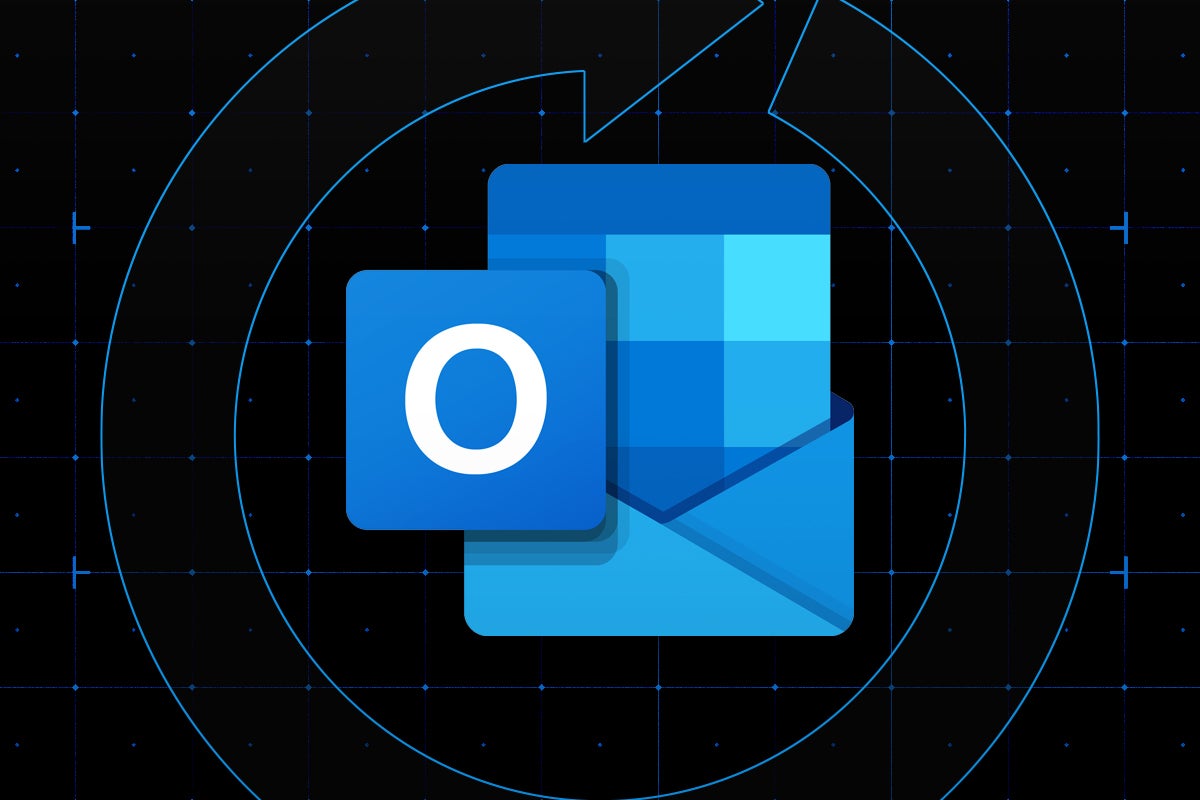
Jak przywołać wiadomość e-mail w programie Outlook
4 dni temu

Jak zmienić hasło do Chromebooka
4 dni temu
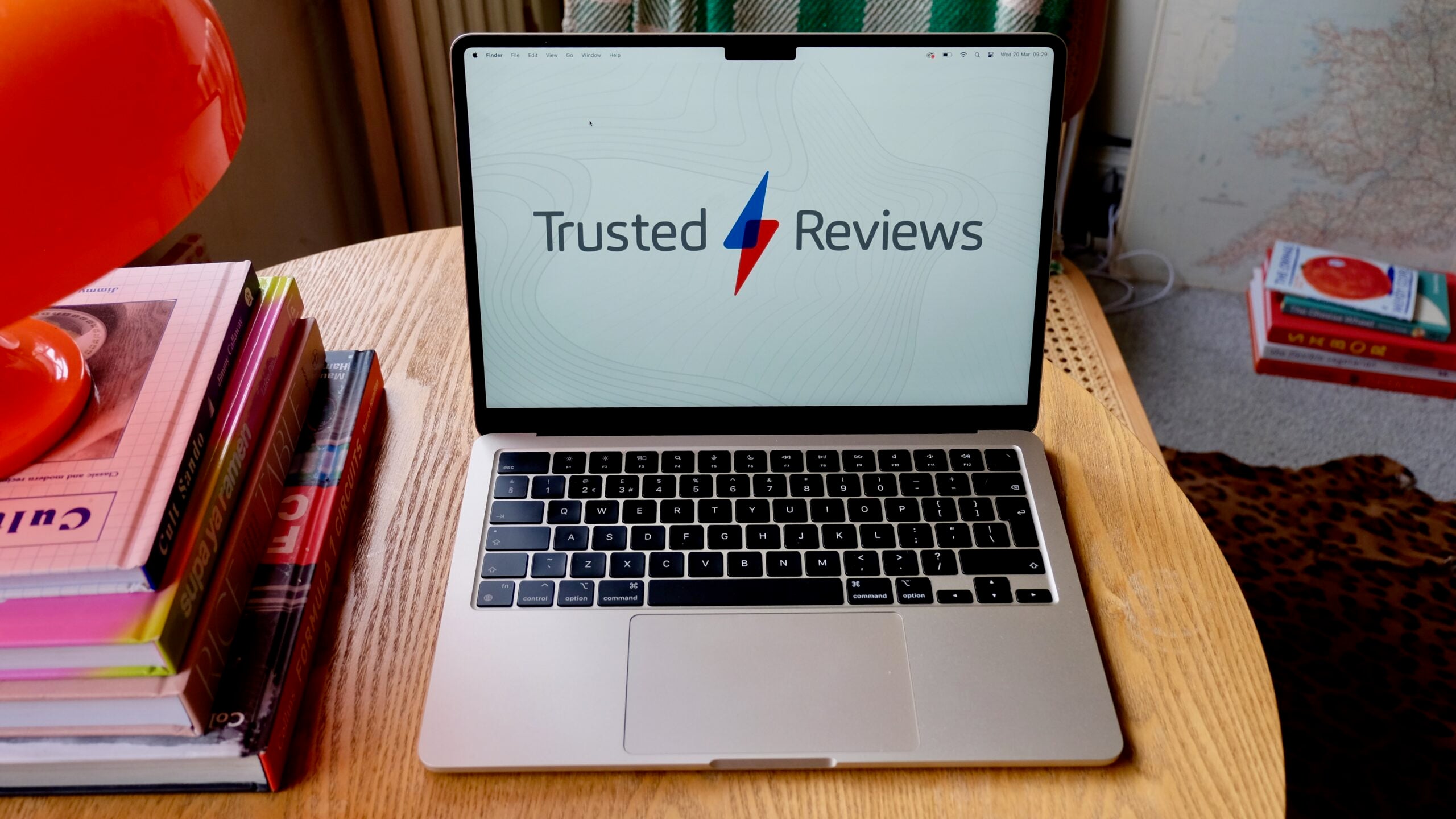
Jak kontrolować + Alt + Usuń na komputerze Mac lub MacBooku
4 dni temu
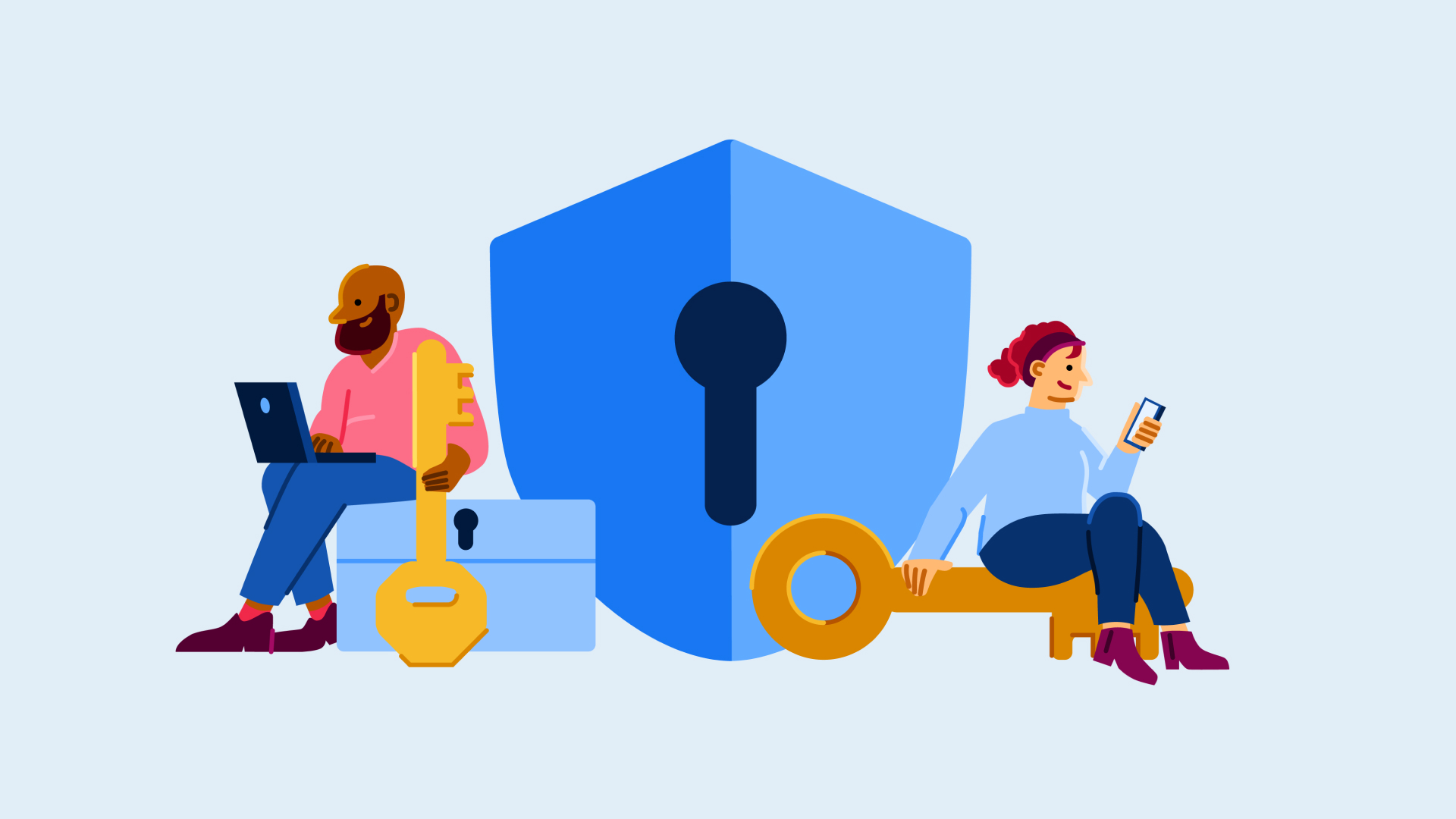
Jak zmienić adres e-mail na koncie na Facebooku
4 dni temu

Jak usunąć wszystkie nieprzeczytane e-maile w Gmailu
4 dni temu
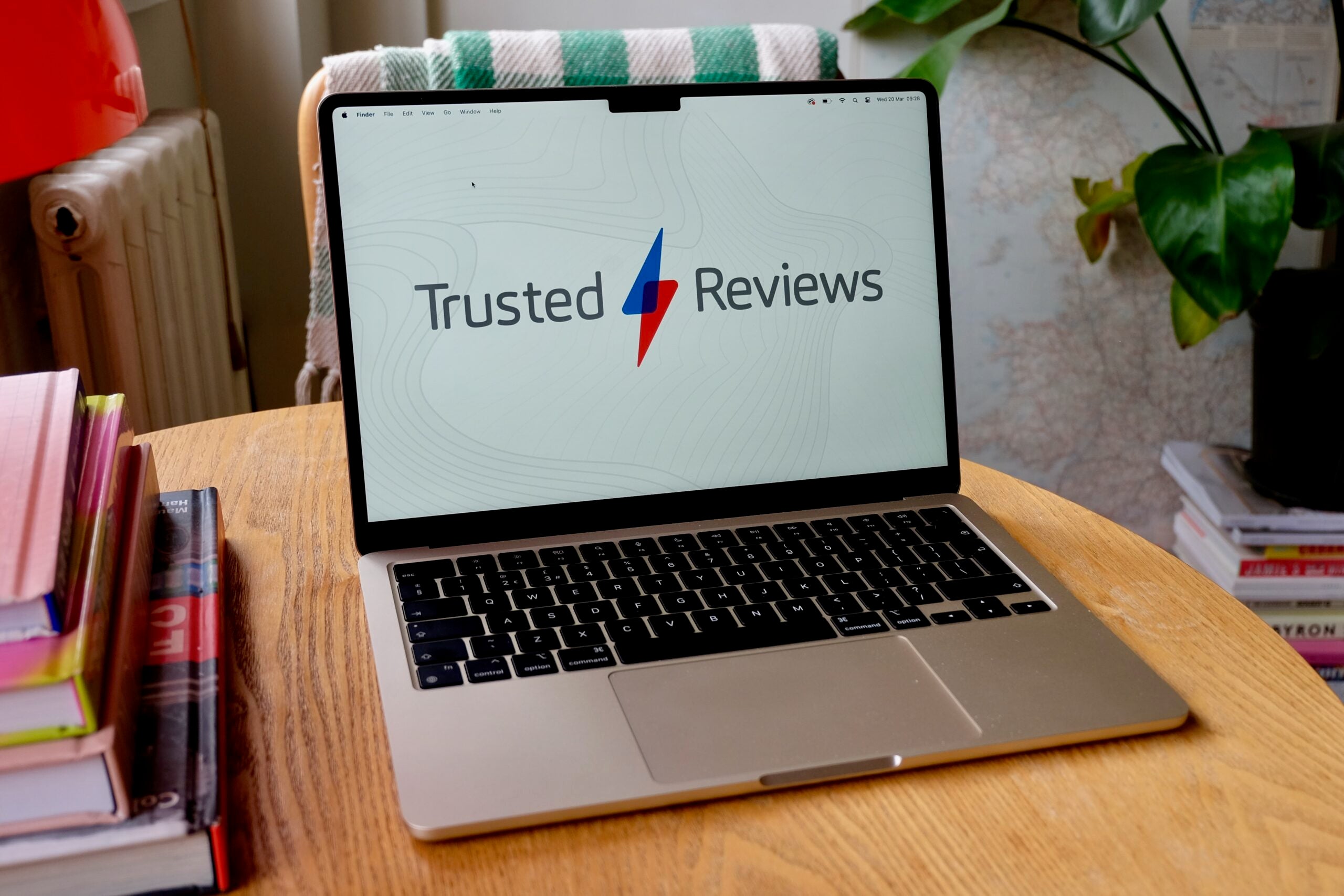
Jak korzystać z gorących narożników na komputerze Mac
1 tydzień temu
Post Jak uzyskać dostęp do zarchiwizowanych czatów na ChatGPT pojawił się jako pierwszy w Zaufanych recenzjach.